EXCEL 表格基本操作:[24]制作查询表格
来源:网络收集 点击: 时间:2024-04-10【导读】:
EXCEL 实用技巧简介:本文介绍的内容完全基于工作中实战应用总结而来的。希望这些技巧能够给大家帮助。不足之处,还请各位不吝赐教^_^:)上一篇对于查询表格还没有详细的介绍,现在在这里分步列出来,如何实现个简单的查询功能:工具/原料moreEXCEL、VLOOKUP函数方法/步骤1/4分步阅读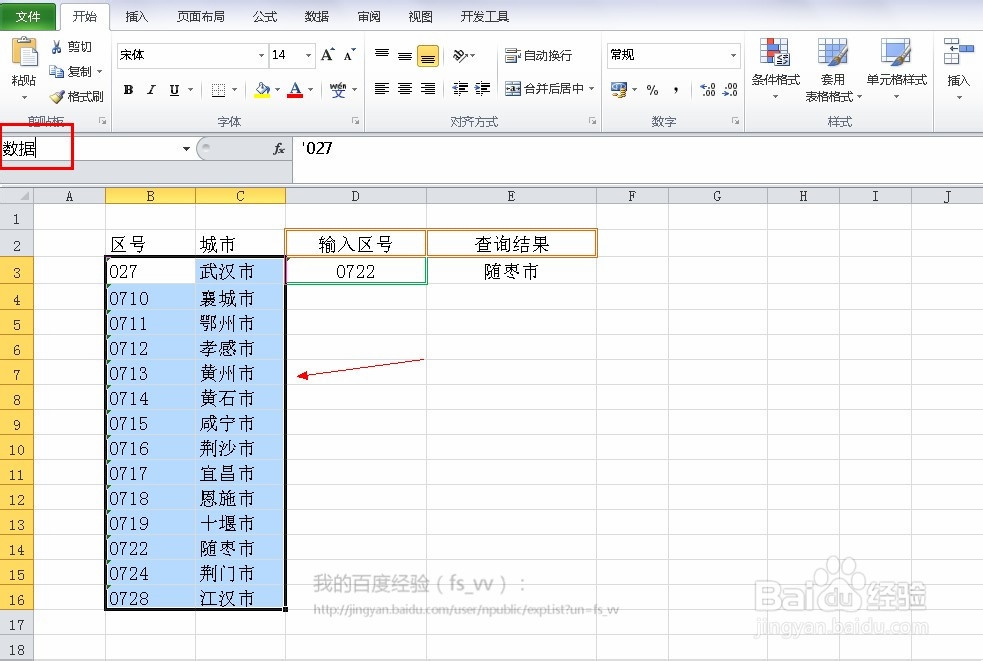 2/4
2/4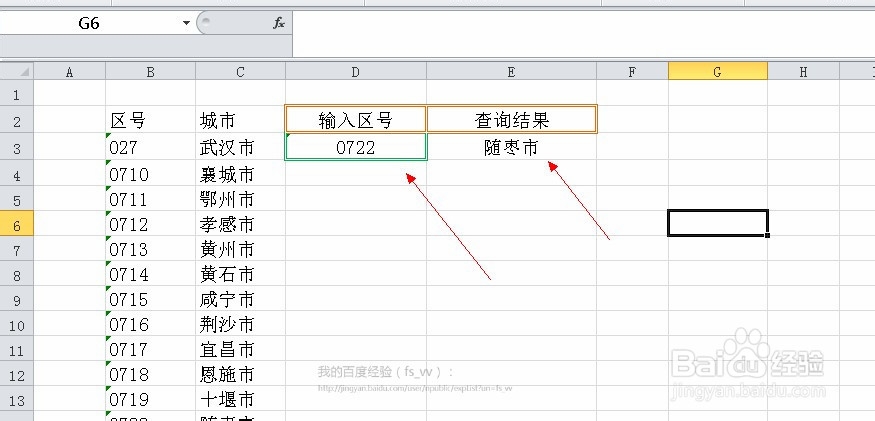 3/4
3/4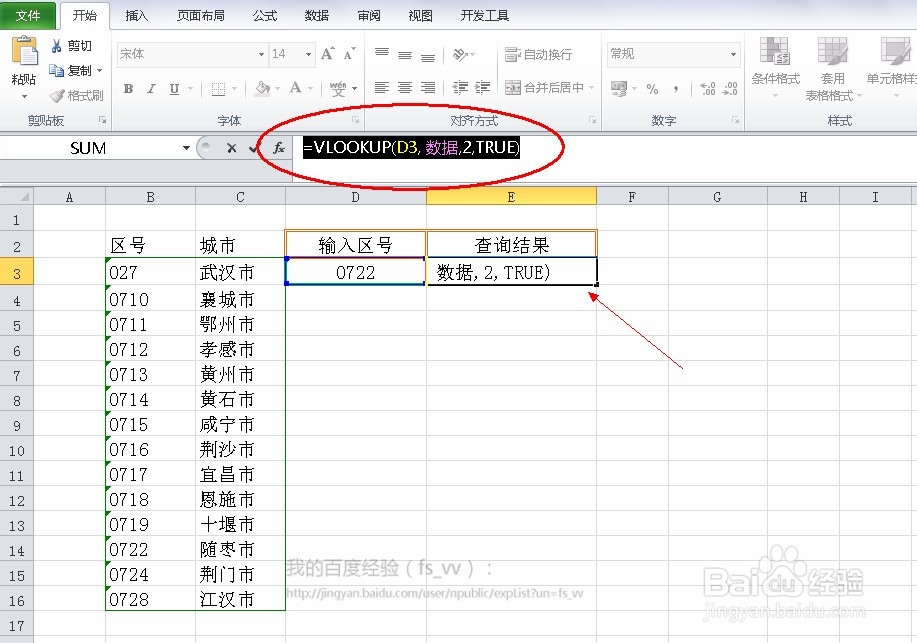
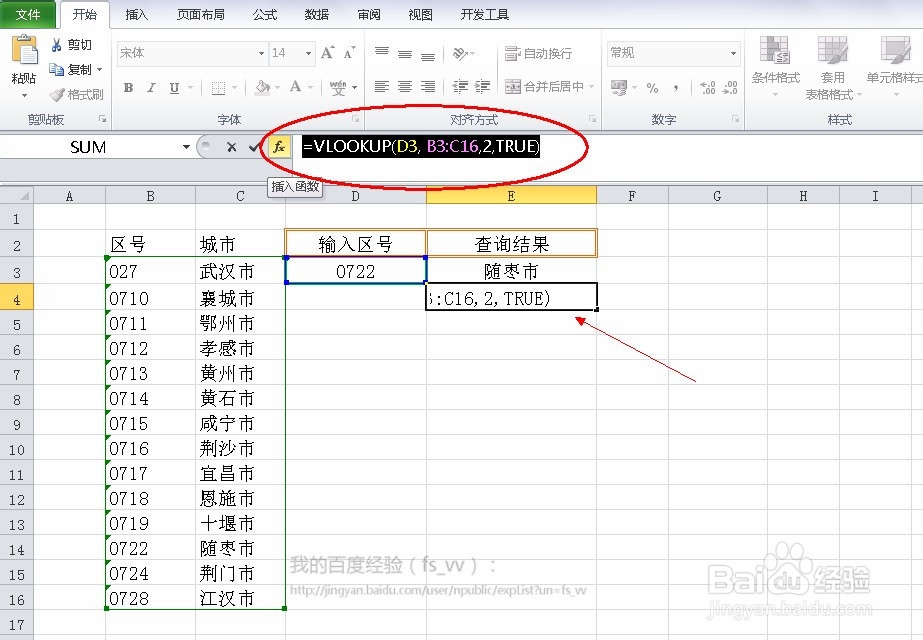 4/4
4/4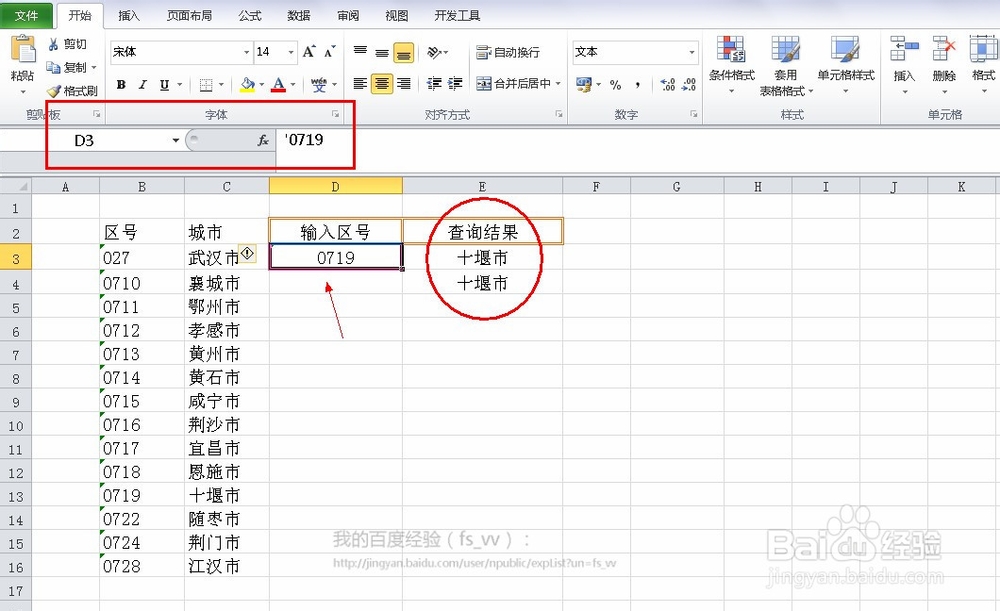 注意事项
注意事项
查询表格要具备三大要素: 数据区域、输入区域、结果显示区域
那么我们先找到些数据,最好是2列以上的,我这就举例为2列的数据。
在这人数据区域中包括了区号与地名,我们要实现的功能就是通过输入区号来获取对应地名的自动查找。
在选定好数据区域后,我将其定义为【数据】名称,以便下面的公式调用;
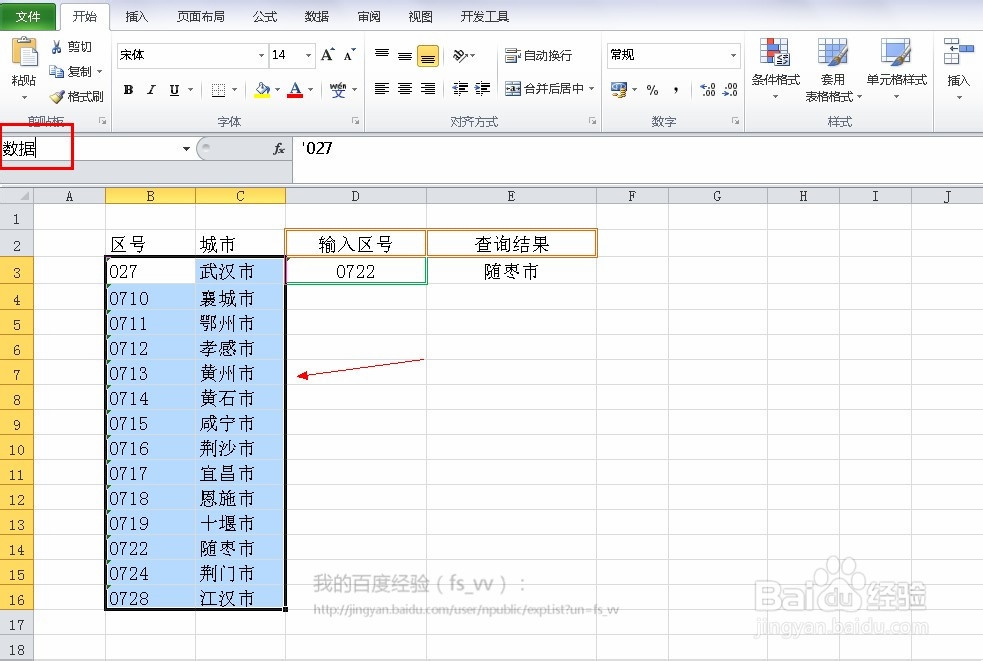 2/4
2/4接着我将 D3 单元格设定为输入区,将 E3 单元格设定为结果显示区,
这两个操作是必须的;
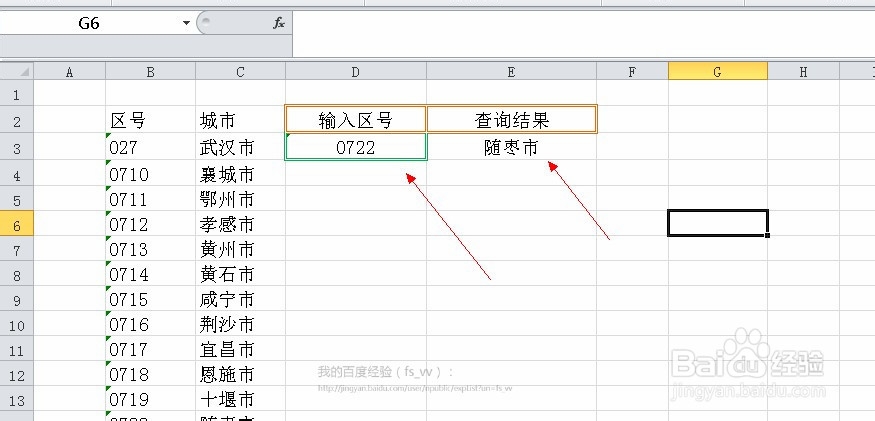 3/4
3/4然后我们要设置结果显示单元格E3的公式,这个公式的要求是根据输入单元格D3的内容在数据区域里面找到匹配的结果,然后显示在 E3单元格中。
我们设置公式为:=VLOOKUP(D3, 数据,2,TRUE)
或者 : =VLOOKUP(D3, B3:C16,2,TRUE)
这样公式设置完毕;
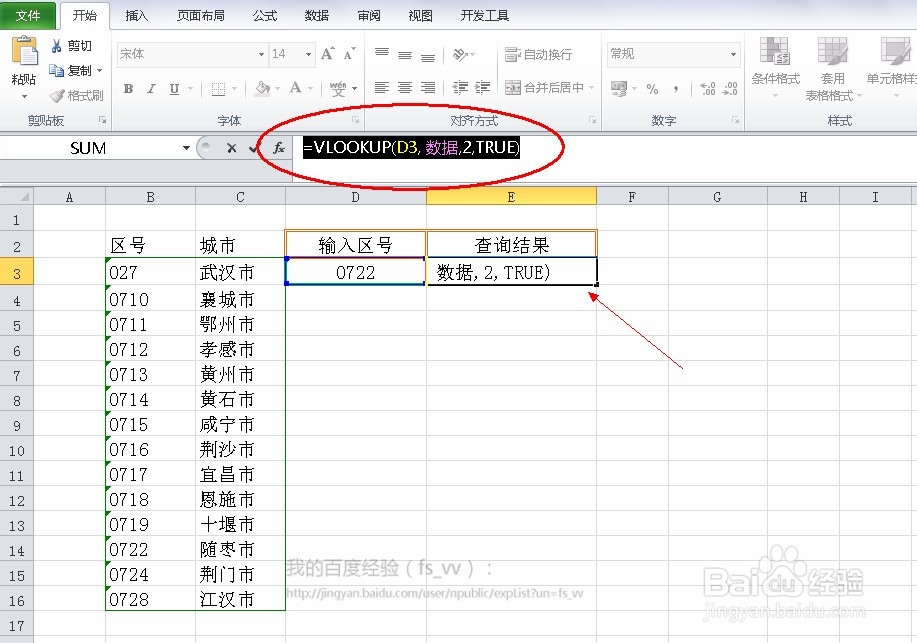
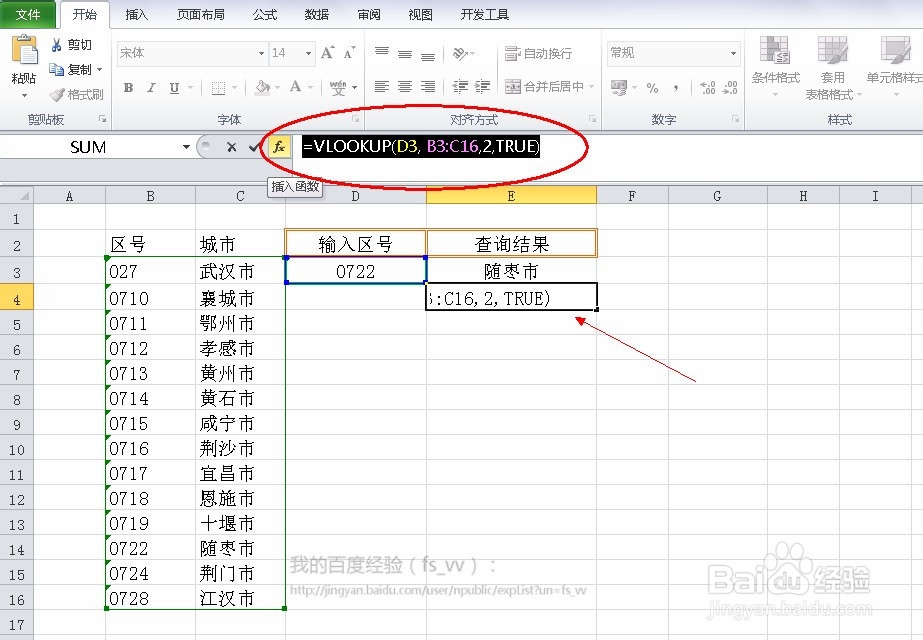 4/4
4/4我们再来验证下结果,在 D3 单元格中输入0719 ,我们可以在E3、E4单元格中看到显示的结果均为“十堰市”,这个结果与左边的数据区的完全一致。
这样小小的查询功能就实现了。
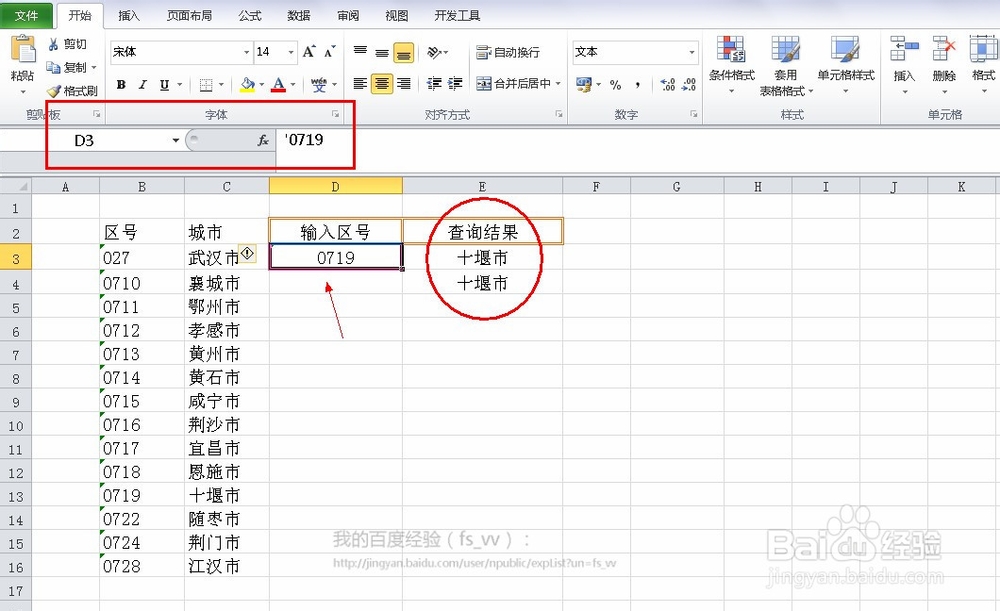 注意事项
注意事项如果您觉得经验能够帮上忙,请点击“有用”小手,感谢您的支持!
更多经验请你关注“fs_vv”,并投上你宝贵的一票。
excel表格版权声明:
1、本文系转载,版权归原作者所有,旨在传递信息,不代表看本站的观点和立场。
2、本站仅提供信息发布平台,不承担相关法律责任。
3、若侵犯您的版权或隐私,请联系本站管理员删除。
4、文章链接:http://www.1haoku.cn/art_482421.html
上一篇:神兽瓦娜波力斯攻略
下一篇:微信实名认证必须绑定银行卡吗
 订阅
订阅